Позиционирование будет показано на примере простой трехмерной рамы, созданной при помощи макроса Многопролетная рама - геометрия, доступного в программе Autodesk AutoCAD Structural Detailing - Steel. Для создания многопролетной рамы поступают следующим образом.
- Выбирают иконку
 - Многопролетная рама на панели инструментов.
- Многопролетная рама на панели инструментов. - В чертежной области щелчком указывают точку вставки многопролетной рамы.
- На закладке Геометрия в диалоговом окне Многопролетная рама указывают следующие параметры:
- количество пролетов = 2;
- количество рам = 2;
- расстояние между рамами = 8000 мм.
- Включают опции Строп. балки и Обвязочные балки.
- Принимают любые размеры рамы, определенные пользователем в нижней части диалогового окна.
- Переходят на закладку Профили и выбирают следующие параметры элементов входящих в состав рамы:
- колонны - профили: C10x15.3, семейство: Колонна;
- стропила: профили: C10x15.3, семейство: Балка;
- ригели: профили: C10x15.3, семейство: Балка.
- Нажимают на кнопку ОК. Программа создаст модель трехмерной рамы.
Профили, которые должны быть использованы в трехмерной раме будут добавлены в диалоговое окно Инспектор объектов в закладку Модель. Позиции назначают таким образом.
- В диалоговом окне Инспектор объектов в закладке Модель выделяют все профили; после указания курсором мышки профилей, расположенных в диалоговом окне Инспектор объектов, щелкают ПКМ и выбирают опцию Автопозиционирование из контекстного меню.
- В диалоговом окне Автопозиционирование выбирают следующие параметры:
- на закладке Главная в поле Уровень позиционирования выбирают отдельную деталь;
- в поле префикс: По семейству;
- в поле Номер: формат, Начать с 1, шаг = 1;
- на закладке Дополнительно все опции включены;
- на закладке Нумерация в поле Сортировать по: форме элемента;
- критерий сортировки: семейство;
- порядок сортировки: колонна, балка.
- Нажимают на кнопку Запустить.
Всем элементам трехмерной рамы будут присвоены позиции согласно параметрам, указанным диалоговом окне Автопозиционирование. Поскольку некоторые элементы рам идентичны, то на закладке Позиции в Инспекторе объектов будут созданы три позиции: колонны к, балки б1 и балки б2. Рисунок ниже показывает созданные позиции и расположение конструктивных элементов, которые составляют индивидуальные позиции.
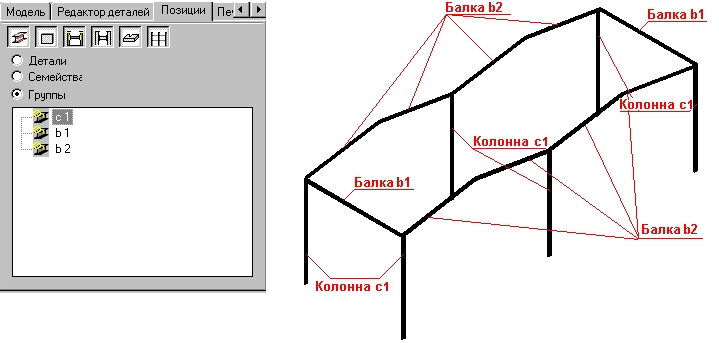
На закладке Позиции в Инспекторе объектов выбирают все созданные позиции, щелкают правой кнопкой мышки и выбирают команду Автоматические чертежи.
- В диалоговом окне Автоматическое создание чертежей:
- на закладке Шаблоны: колонна: Профиль 1:10;
- балка: Профиль 1:10;
- на закладке Форматы и масштабы: тип детали: отдельные профили;
- вкл. опцию Автоматический масштаб;
- формат: A4 ASD;
- в поле Упорядочить виды: значения параметров по умолчанию;
- на закладке Опции в поле Имена распечаток: Согласовать имена с именами позиций;
- Начать печать с номера: 1;
- выключить остальные опции;
- на закладке Ведомости материалов вкл. опцию Добавить таблицу;
- описание: Standard;
- Вверху-слева;
- Нажимают на кнопку Создать.
Для всех позиций (б1, б2 и к1) будут созданы деталировочные чертежи. Программа создает дополнительные листы (б1, б2 и к1), на которых будут представлены чертежи выбранных позиций. Кроме того, на закладке Позиции диалогового окна Инспектор объектов будут добавлены документы по каждой позиции (проекции позиций: виды и разрезы).